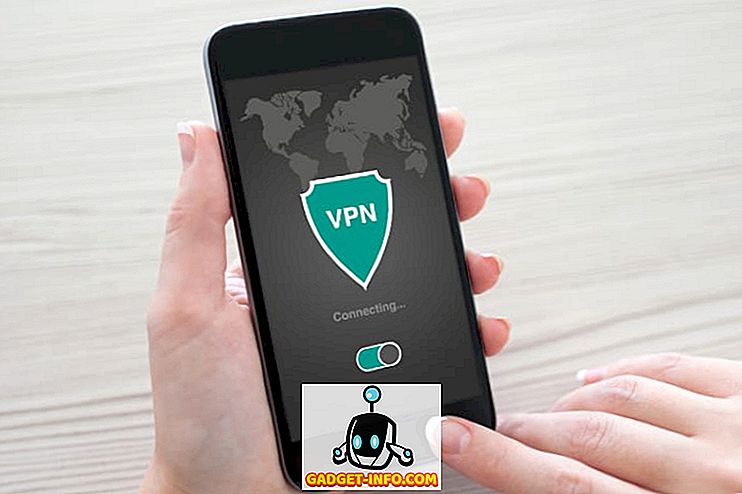Dolby Atmos er en af de mest avancerede lydteknologier, der er tilgængelige i øjeblikket. Microsofts Xbox One og Sony PlayStation 4 er allerede kompatible med den fantastiske teknologi, så du nemt kan bruge dit Dolby Atmos-certificerede lydsystem med konsolerne. Desværre kan det samme ikke siges for dine Windows 10-pc'er. Nativt giver Microsoft ikke nogen støtte til Dolby Atmos teknologi, hvilket gør dit nye Atmos certificerede lydsystem det samme som enhver anden high-end lydenhed. Tja ikke, da vi giver dig vores guide til, hvordan du installerer og aktiverer Dolby Atmos på din Windows 10-pc, så du endelig kan få det bedste ud af den avancerede teknologi på dine hovedtelefoner. Men før vi kommer i gang, lad os diskutere, hvad der præcist er Dolby Atmos, og hvordan det virker for at give dig en berigende lydoplevelse.
Hvad er Dolby Atmos?
Den næste store ting i lydindustrien, Dolby Atmos er en teknologi designet til surround sound systemer. Dolby Atmos giver et 3D-system til lyden, der leverer lyden i det tredimensionale rum, hvilket giver dig en tilbøjelig oplevelse af surroundlyd. Det er det næste skridt fremad, ved at give brugeren den illusion, at han / hun er midt i handlingen. For at vide mere om Dolby Atmos kan du læse vores detaljerede artikel her.
Installer og aktiver Dolby Atmos i Windows 10
- For at starte med skal du åbne dette link for at få Dolby Access-appen til din Windows 10-pc. Klik på "Hent appen" .

- Du får nu en bekræftelsesboks i din browser for at åbne butikken eller ej. Klik på "Åbn butik" for at fortsætte.

- Du kommer nu ind i Windows Store. Klik på "Get" knappen for at fortsætte med installationen af Dolby Access.

- Når du har trykket på knappen Get, begynder appen nu at downloade .

- Når Dolby Access-appen er installeret, skal du klikke på knappen "Start" for at fortsætte.

- Når Dolby Access-appen er blevet indlæst, vil du blive præsenteret med en indstillingsskærm på, hvordan du vil opleve Dolby Atmos. Du kan enten vælge at konfigurere det med din Dolby Atmos Home Theater Sy- stamme (for eksempel Onkyo SKH-410), eller du kan opleve Dolby Atmos med dine Dolby Atmos understøttede hovedtelefoner (for eksempel LucidSound LS30).

- Og det er det. Fortsæt med instruktionerne på skærmen for at fortsætte med at bruge den dybe oplevelse, Dolby Atmos tilbyder på dit hjemmebiografsystem eller dine hovedtelefoner, der understøtter Dolby Atmos-teknologien.

Alternativ: Windows Sonic til hovedtelefoner
Mens Dolby Atmos er et godt produkt at bruge, er det kun tilgængeligt som en 30-dages prøveversion på din pc, og den fulde version sætter dig tilbage med $ 14, 99. Desuden kan du kun udnytte Dolby Atmos, hvis dit lydsystem eller hovedtelefoner er Dolby Atmos-certificeret. Hvis du ønsker at bruge dine normale spil headset med den avancerede teknologi, kan du desværre ikke.

Heldigvis har Microsoft selv udviklet sin egen funktion af "Windows Sonic for Headphones", som er tilgængelig som en gratis service i Windows 10 Creators Update . Følg nedenstående trin for at gøre brug af det.
- Højreklik på højttalerikonet i systembakken, og vælg "Rumlig lyd".

- Et nyt vindue til højttaleregenskaber åbnes. Under det rumlige lydformat skal du klikke på "Ingen" for at åbne en rullemenu. Derefter skal du vælge "Windows Sonic for Headphones".

- Når du har gjort det. Klik på "Apply" og derefter på "Ok". Og det er det. Windows Sonic for Headphones bliver nu aktiveret.

Brug Dolby Atmos på din pc
Dolby Atmos er tydeligvis fremtiden takket være den underholdende og interaktive lydoplevelse, som teknologien tilbyder. Hvis du har et Dolby Atmos-certificeret lydsystem eller hovedtelefon, skal appen Dolby Access fungere godt for at hjælpe dig med at forbedre din lyds samlede lydkvalitet. Alternativt kan du også bruge Windows Sonic til hovedtelefoner til at forbedre dybden og det samlede kaste af musikken. Fortæl os om dit valg fra de to, og de ændringer, du oplevede takket være Dolby Atmos eller Windows Sonic, i kommentarfeltet nedenfor.